Відео - це великі файли. Якщо вам потрібно завантажити їх або надіслати електронною поштою тощо, ви побачите, що розмір часто є перешкодою. Багато платформ для обміну відео автоматично стискають відео, щоб заощадити місце, і вони завантажуються набагато швидше під час їх перегляду. Якщо вам потрібно стиснути відео в Windows 10, ви зіпсовані на вибір. Якщо ви хочете стискати відео, не втрачаючи занадто багато якості, Handbrake - це інструмент для роботи. Він може обрізати відео, перетворювати їх та стискати їх у хорошій якості.
Стиснення без втрат
Стиснення без втрат існує, але ви єнавряд чи ви отримаєте його за допомогою Handbrake, якщо ви намагаєтесь зменшити розмір файлу. Значною мірою це залежить від формату, в який ви перетворите стиснене відео. Наприклад, якщо ви використовуєте MP4, ви використовуєте формат втрат. Однак, стиснення не завжди означає, що якість відео буде жахливою. Зниження якості відбудеться, але часто, важко сказати.
Стискайте відео за допомогою ручного гальма
Завантажте, встановіть та запустіть Handbrake. Додайте до програми відео, яке потрібно стиснути.
Після додавання відео ви повинні вибратиформат, в якому буде стиснене відео. Ви можете вибрати його з пресетів. Доцільно компресувати на основі використання відео, наприклад, якщо ви збираєтеся завантажувати його на YouTube, скористайтеся одним із веб-налаштувань. Також є пресети Matroska, які перетворять у формат MKV. Формат MKV відмінно підходить для відео високої якості, невеликого розміру, але не всі програми та платформи підтримують його.

Після вибору попереднього налаштування перейдіть на вкладку Відео. Тут потрібно прийняти два важливих рішення; виберіть кодек та виберіть кадр.
Взагалі кажучи, ви не повинні змінюватичастота кадрів. Менший кадр означає дещо чоппі відео. Це щось, що може бути помітним. Спробуйте стиснути поточну частоту кадрів і подивитися, якого розміру має вихідне відео. Якщо вона все ще занадто велика, ви можете спробувати зменшити частоту кадрів.
Кодек - це те, що буде стискати файл ічим краще, тим менше втрат в якості буде. Підтримувані кодеки: MPEG-2, MPEG-4, H.264 та H.265. H.265 найкращий, тому спробуйте скористатися цим першим.

Ви можете почати стиснення зараз, проте це aхороша ідея встановити умови стиснення для аудіо у відео. Перейдіть на вкладку Аудіо та виберіть, який кодек ви хочете використовувати. У вас є можливість змінити бітрейт аудіо, але якщо ви не збираєтеся по-справжньому невеликий файл, краще залишити його таким, яким він є.
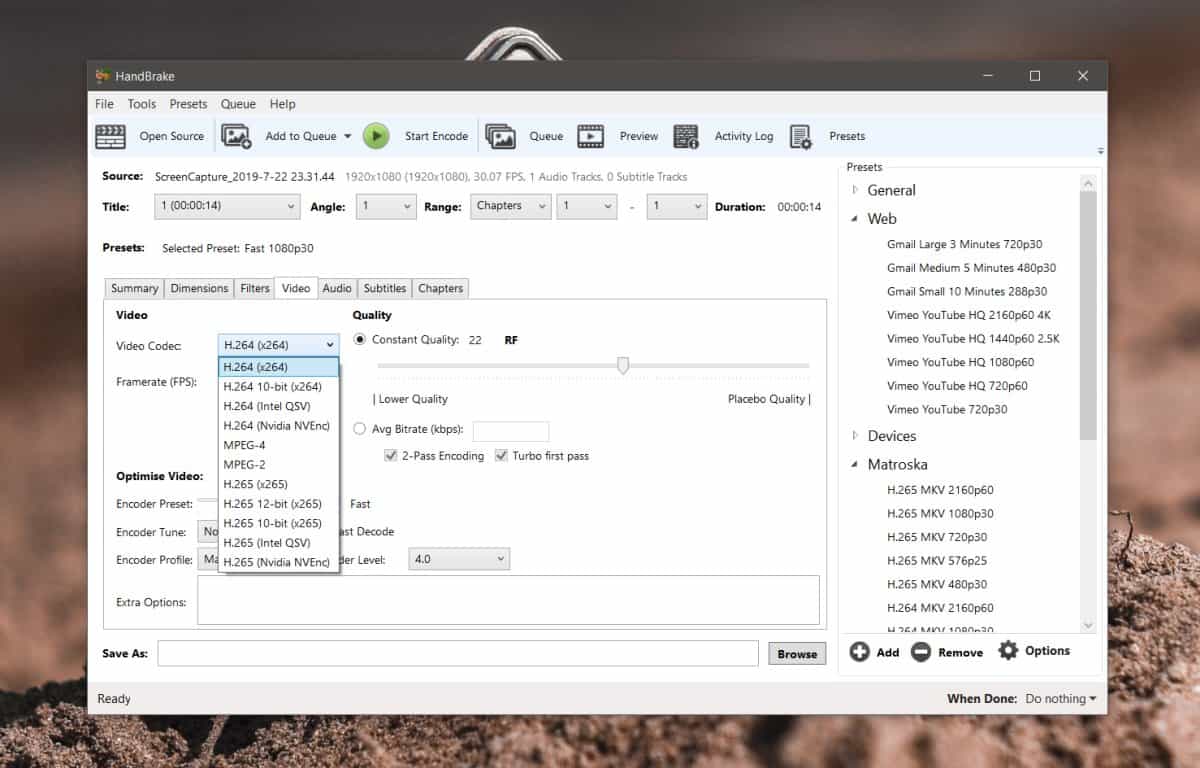
Це про це Виберіть, куди потрібно зберегти вихідний файл, і натисніть кнопку «Почати кодування». Завжди корисно зберегти стислий файл як копію. Стиснення не можна скасувати, тому найкраще мати оригінальний файл, якщо ви бажаєте його стиснути за різними параметрами. Чим більший файл, тим триваліше буде стиснення.













Коментарі